Cómo ver la hora en múltiples zonas horarias en iPhone y iPad
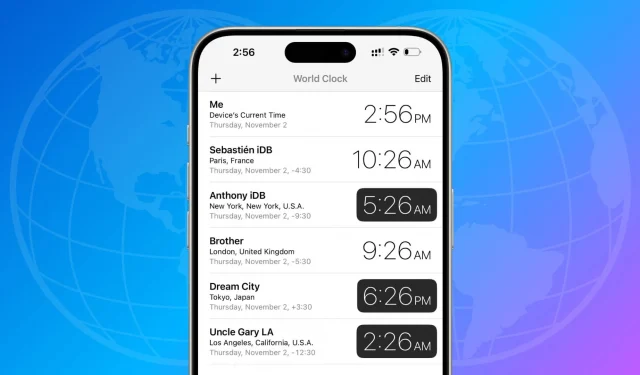
¿Te preguntas qué fecha y hora es en una ciudad al otro lado del mundo? En este tutorial, explicaremos cómo puede ver, personalizar y utilizar el Reloj mundial integrado y aplicaciones de terceros en su iPhone y iPad para realizar un seguimiento del tiempo en todo el mundo.
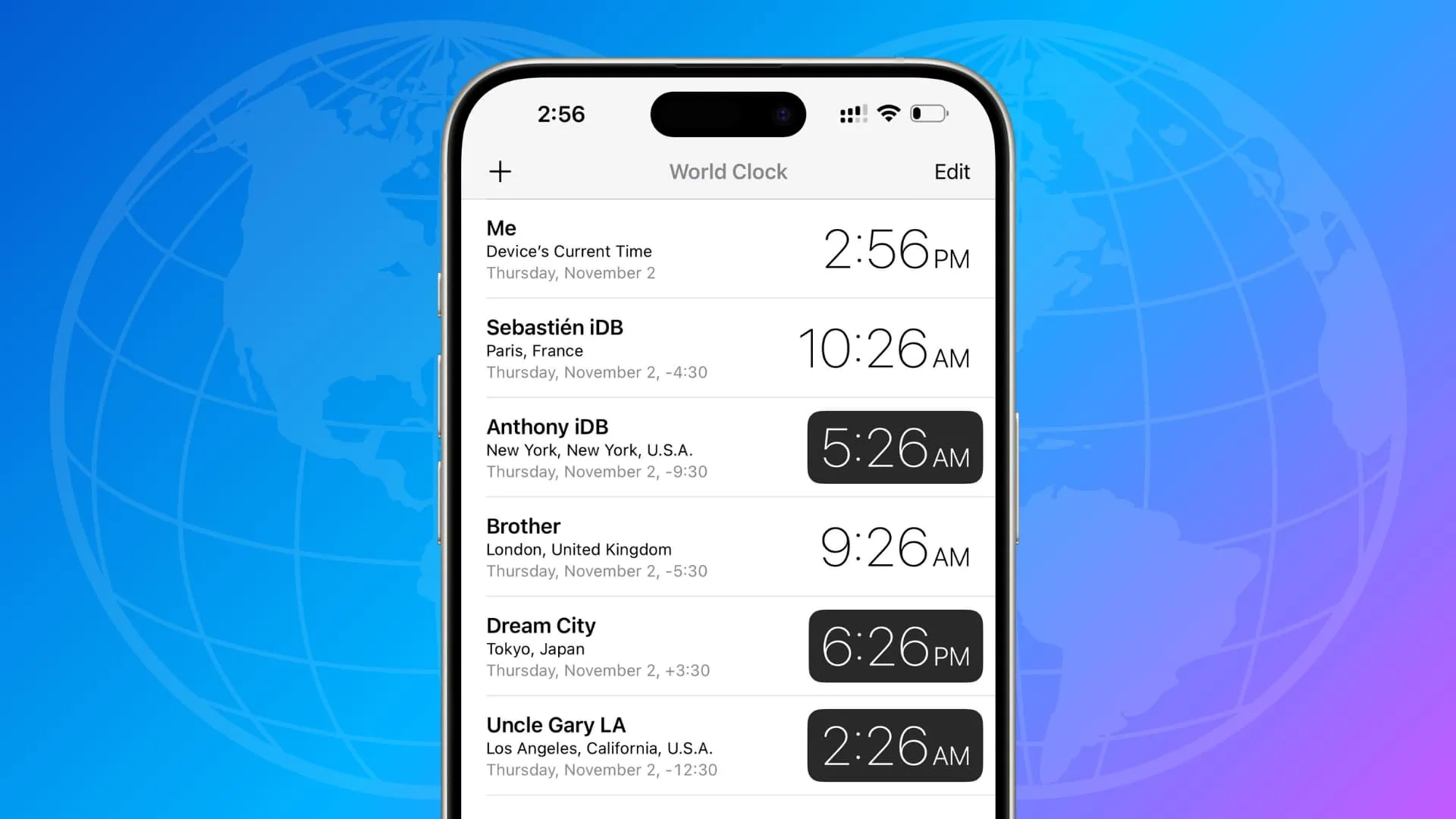
1. Pregúntale a Siri
Siempre puedes hacer una búsqueda en Google de «hora en [nombre de la ciudad]». Pero usar Siri es mucho más rápido. Simplemente invoca el asistente de voz de Apple en tu iPhone o iPad y pregúntale algo como «¿ Qué hora es en Sydney?». ” o “¿ Qué fecha es en San Petersburgo? «
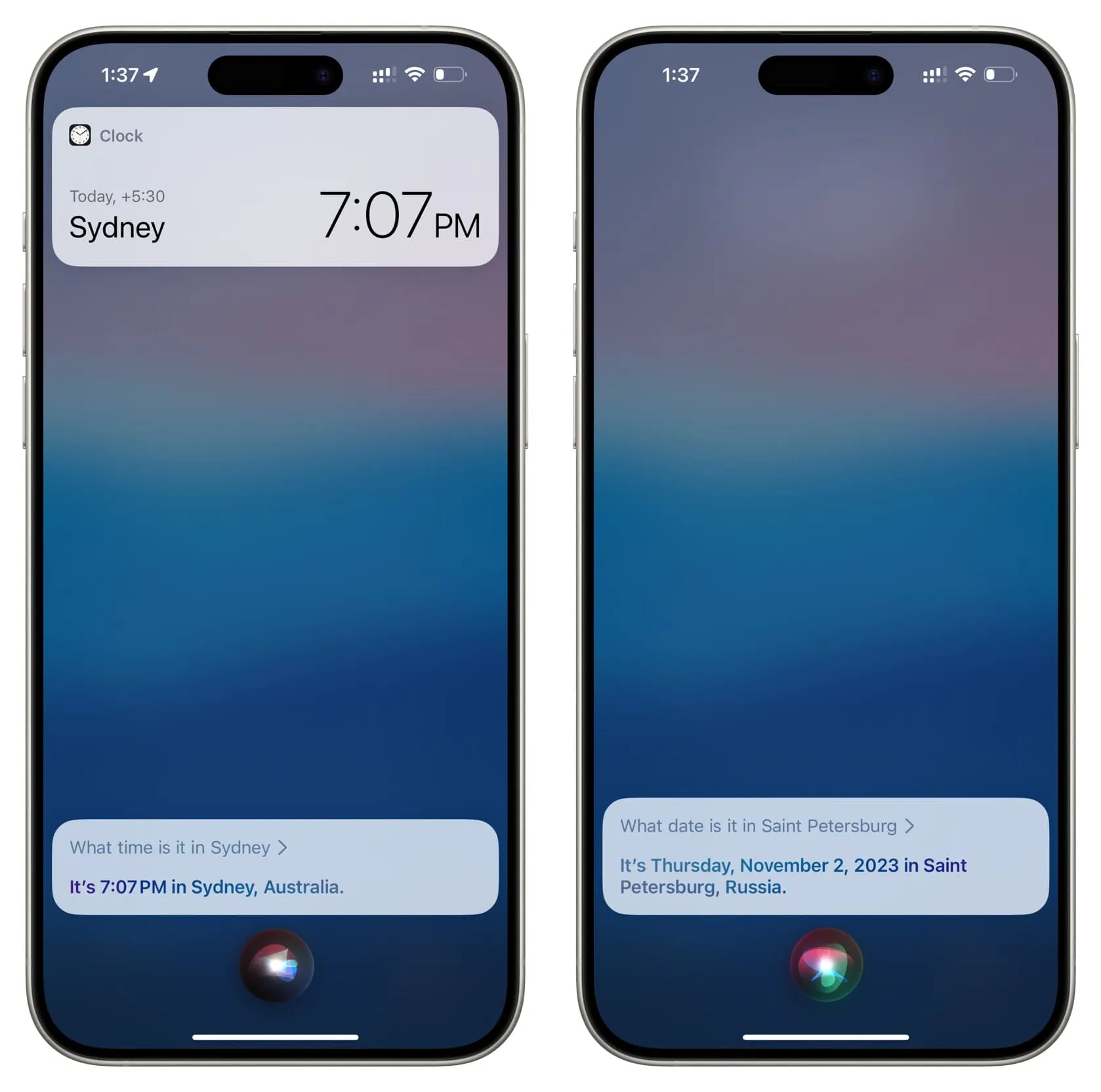
2. Utilice la aplicación Reloj de iOS
La aplicación Apple Clock estándar que viene integrada en todos los iPhone y iPad es compatible con World Clock.
1) Abra la aplicación Reloj en su iPhone y toque Reloj mundial .
2) Debería tener tu ciudad local en la parte superior. Toque el botón más (+) para agregar más.
3) Encuentre la ciudad ingresando su nombre en el cuadro de búsqueda y toque para agregarla a su Reloj mundial.
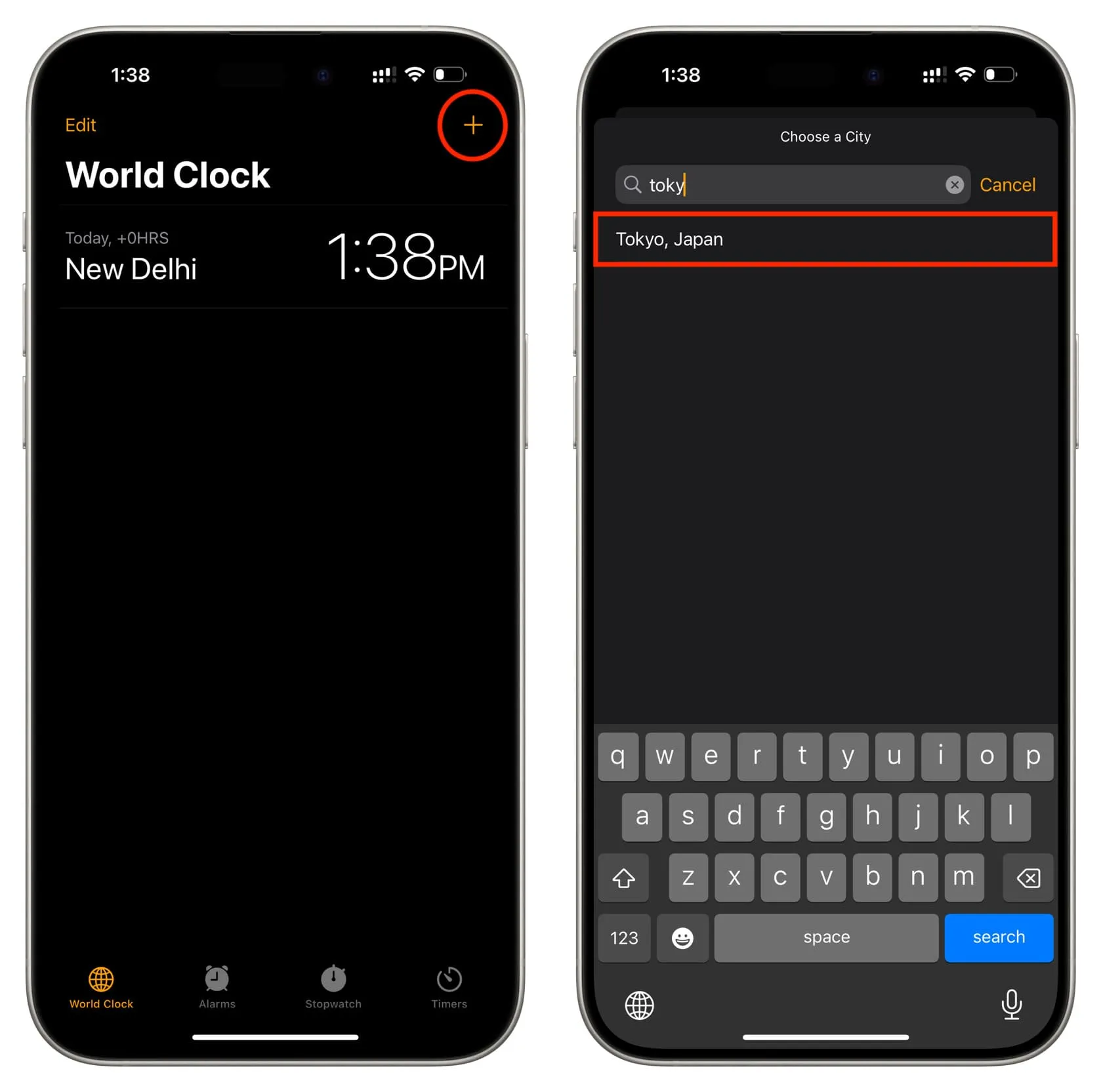
4) Repita los pasos 2 y 3 para agregar más ciudades cuyo tiempo desea realizar un seguimiento.
5) Después de haber agregado las ciudades deseadas, todas aparecerán en la sección Reloj mundial.
- Su hora actual aparece junto a sus nombres.
- También verás Hoy , Ayer o Mañana indicándote si es la misma fecha en esa ciudad que la tuya o una fecha anterior o siguiente.
- Su ciudad local y otras ciudades agregadas de la misma zona horaria muestran +0HRS . Otras ciudades agregadas mostrarán cuánto atrasadas y adelantadas están en función de su ciudad local. Por ejemplo, en la siguiente captura de pantalla, puedes ver que París está 4 horas 30 minutos por detrás de mi hora local y Tokio está 3 horas 30 minutos por delante.
6) Puede tocar Editar y usar el ícono del menú de hamburguesas para cambiar la posición de las ciudades agregadas o presionar el botón rojo eliminar para eliminarlas.
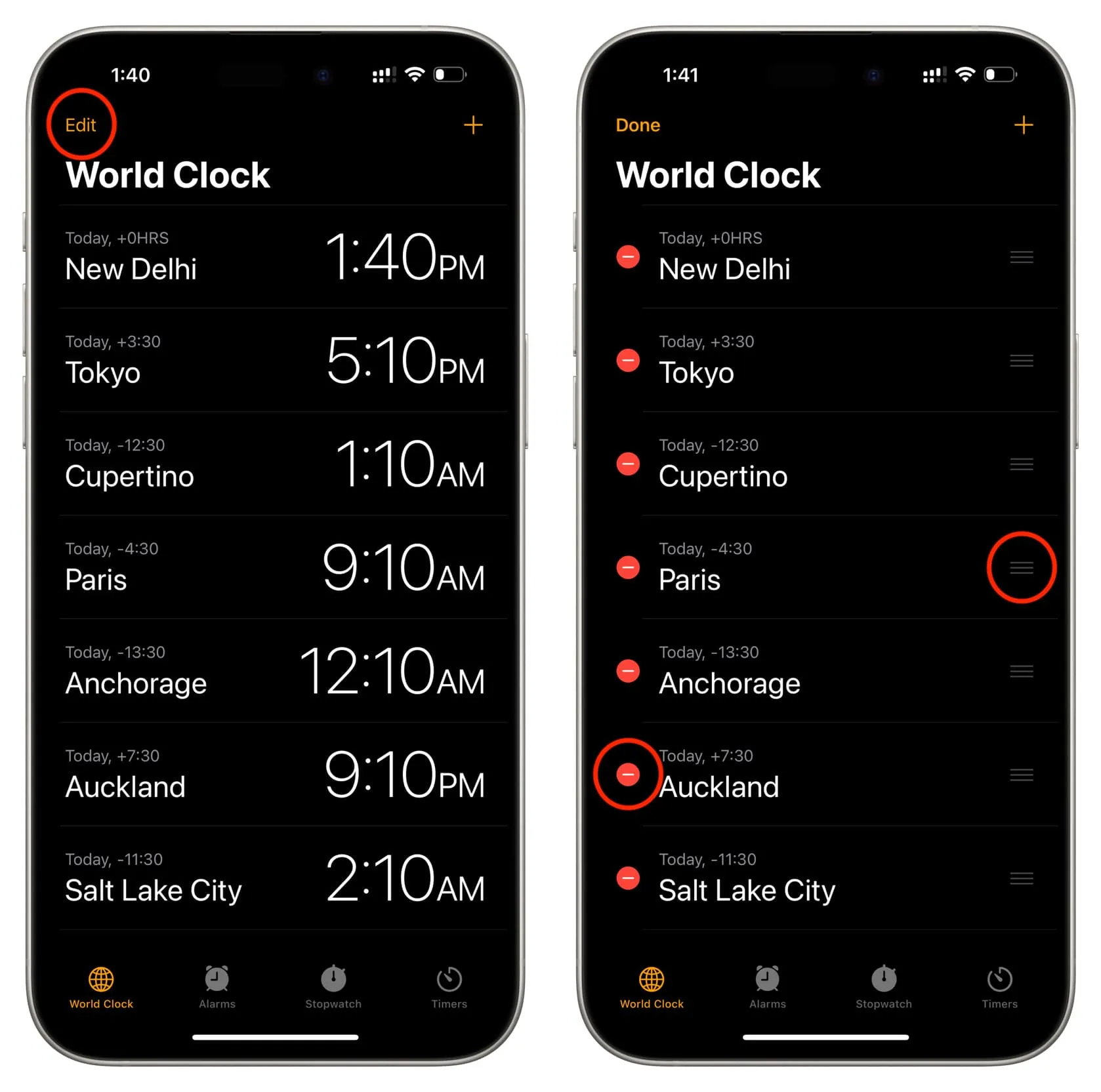
De ahora en adelante, siempre que necesites saber la hora en estas ciudades, simplemente ve a la aplicación Reloj de iOS y toca Reloj mundial.
3. Utilice el widget de pantalla de inicio del Reloj mundial
Si necesita mantenerse actualizado constantemente sobre la hora en una ciudad diferente, lo mejor sería agregar el widget Reloj mundial a la pantalla de inicio de su iPhone o iPad. Aquí se explica cómo hacerlo:
1) Toca y mantén presionado un lugar vacío en la pantalla de inicio de tu iPhone hasta que todas las aplicaciones comiencen a temblar.
2) Toque el botón más (+) en la parte superior izquierda.
3) Desplácese hacia abajo y toque Reloj en la lista.
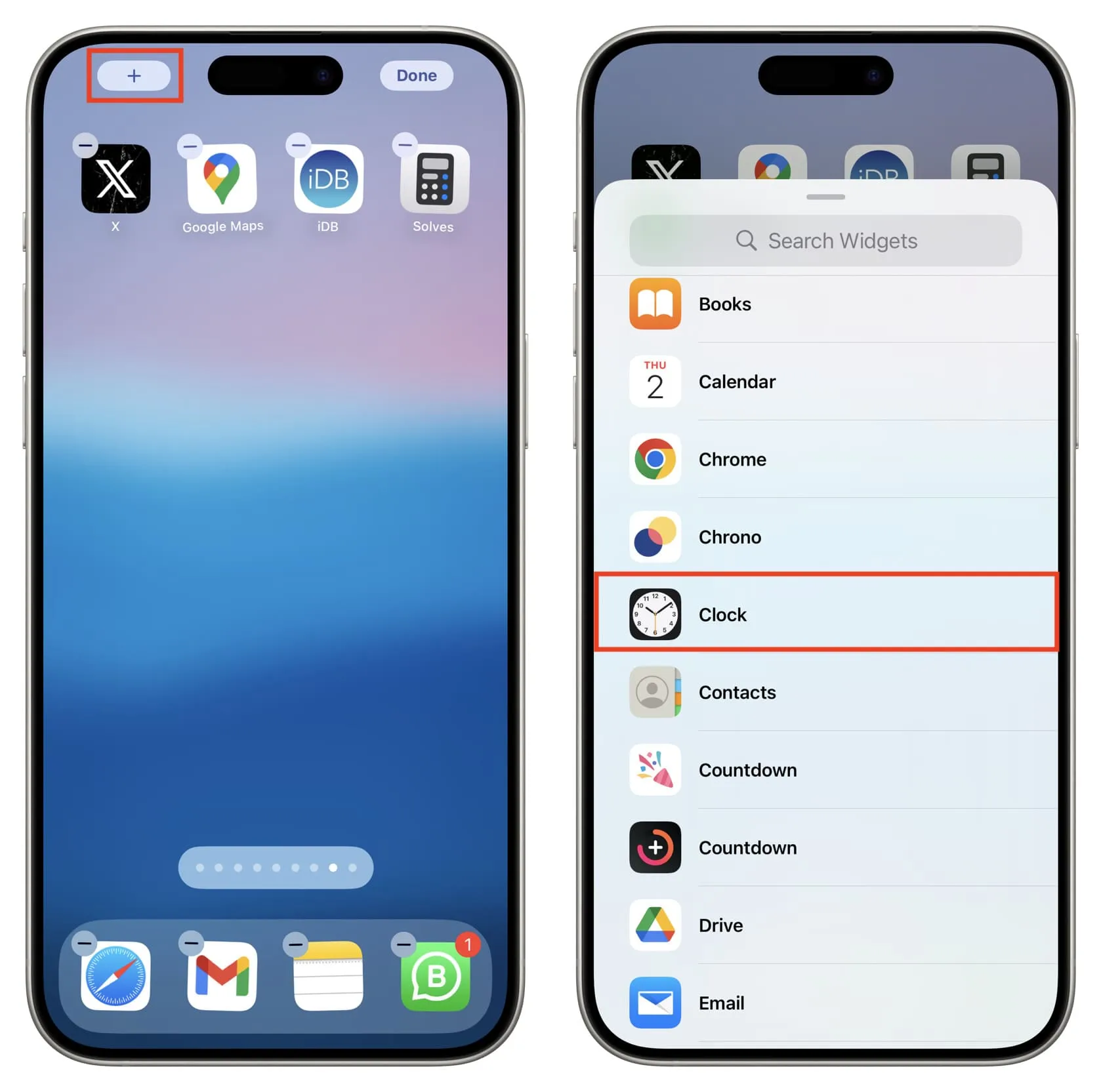
4) Desliza el dedo hacia la izquierda hasta llegar a los widgets del Reloj mundial cuadrados o rectangulares y toca Agregar widget debajo de uno de ellos.
5) El widget probablemente mostrará la hora de Cupertino , Tokio , Sydney y París . Si estás satisfecho con estas ciudades, toca Listo . Pero si desea cambiar las ciudades, toque el widget ahora (antes de presionar Listo). O, si tocó Listo, toque y mantenga presionado el widget agregado y elija Editar widget .
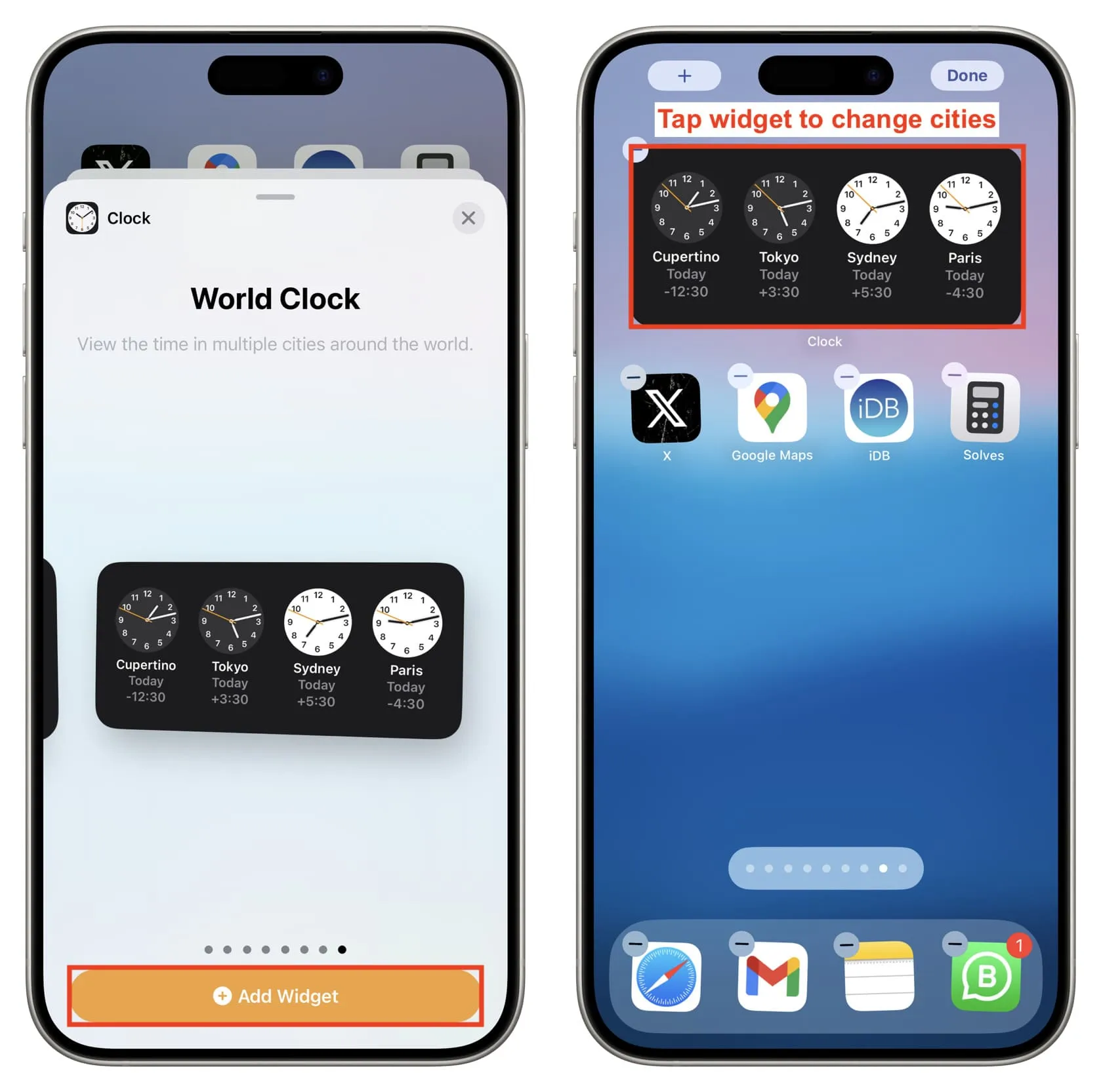
6) Toque el nombre de la ciudad predeterminada y seleccione la que desea agregar. También puedes usar el ícono del menú de hamburguesas para reorganizar su posición.
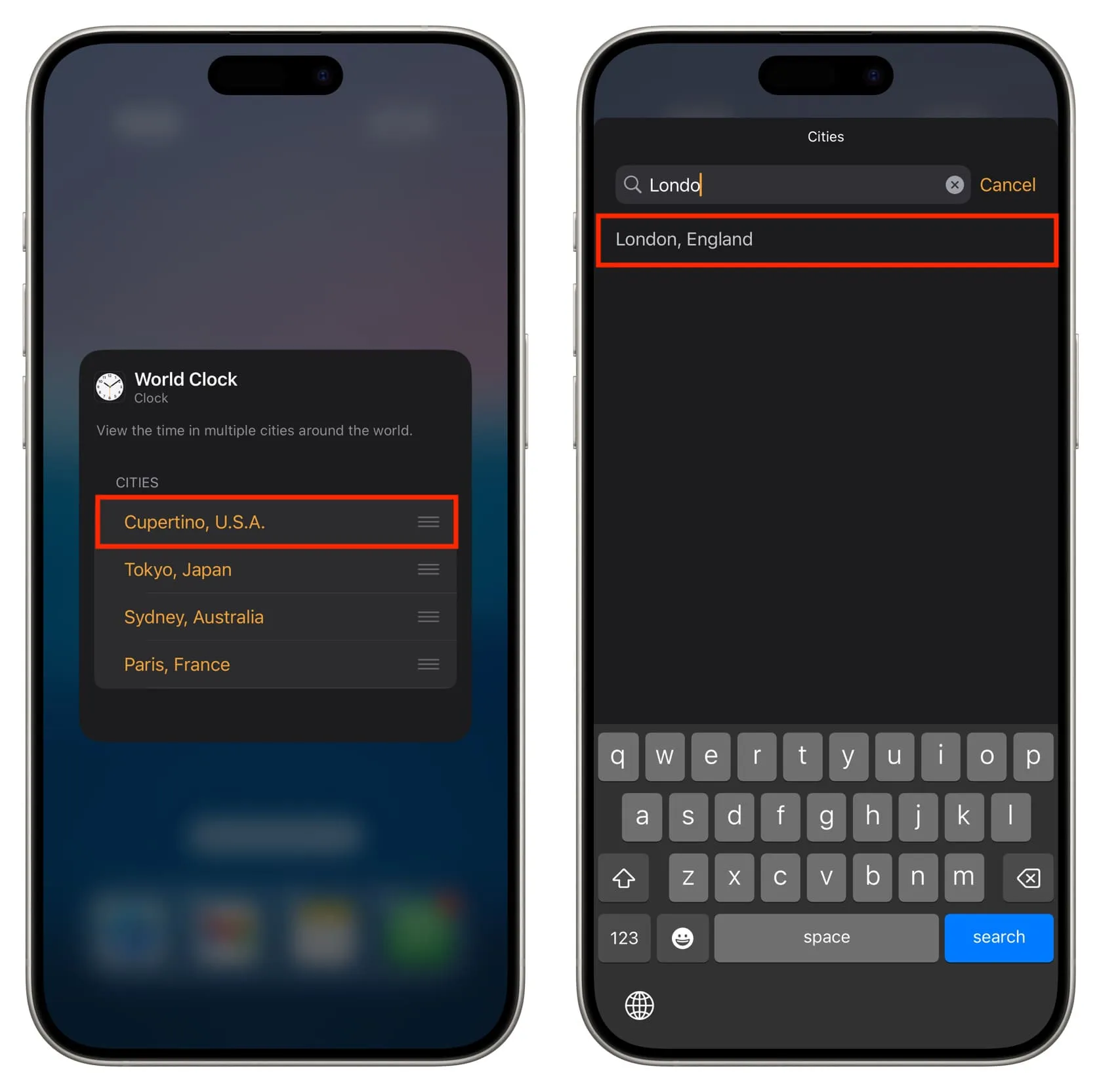
7) Finalmente, toque en cualquier lugar fuera del widget y presione Listo para guardar su widget personalizado de Reloj Mundial para iPhone.
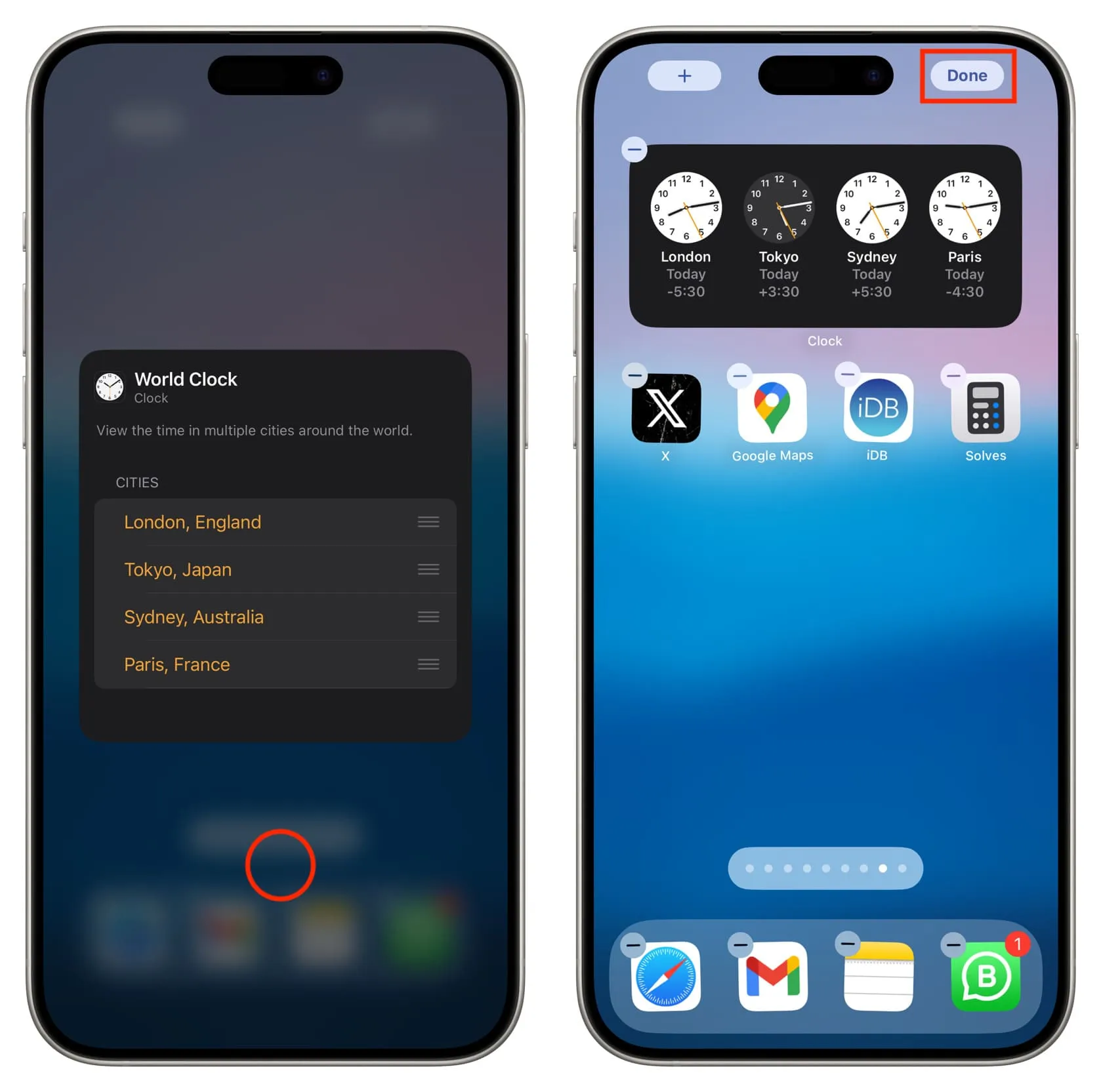
Información adicional: si el reloj de esta ciudad dentro del widget Reloj mundial es blanco, significa que es de día en esa ciudad, y si es negro, equivale a noche.
4. Utilice widgets de reloj de la ciudad
Los widgets de Reloj Mundial, tanto cuadrados como rectangulares, muestran la hora de cuatro ciudades y no puedes dejar ningún lugar vacío. Pero, ¿qué pasa si no necesitas realizar un seguimiento de tantas ciudades?
En este caso, puedes agregar un par de widgets de reloj a la pantalla de inicio de tu iPhone y configurarlo para que muestre la hora de la ciudad elegida. Los pasos son similares a lo que hemos explicado anteriormente. Aquí hay un resumen:
1) Vaya a la pantalla para agregar widgets y elija Reloj .
2) Toque Agregar widget en Ciudad I , Ciudad II o Ciudad III .
3) De forma predeterminada, puede mostrar la hora de CUP (Cupertino, California, EE. UU.). Toque el widget seguido de Cupertino, EE. UU . y configúrelo en otra ciudad de su elección.
4) Repita los pasos anteriores para agregar más relojes de ciudad individuales.
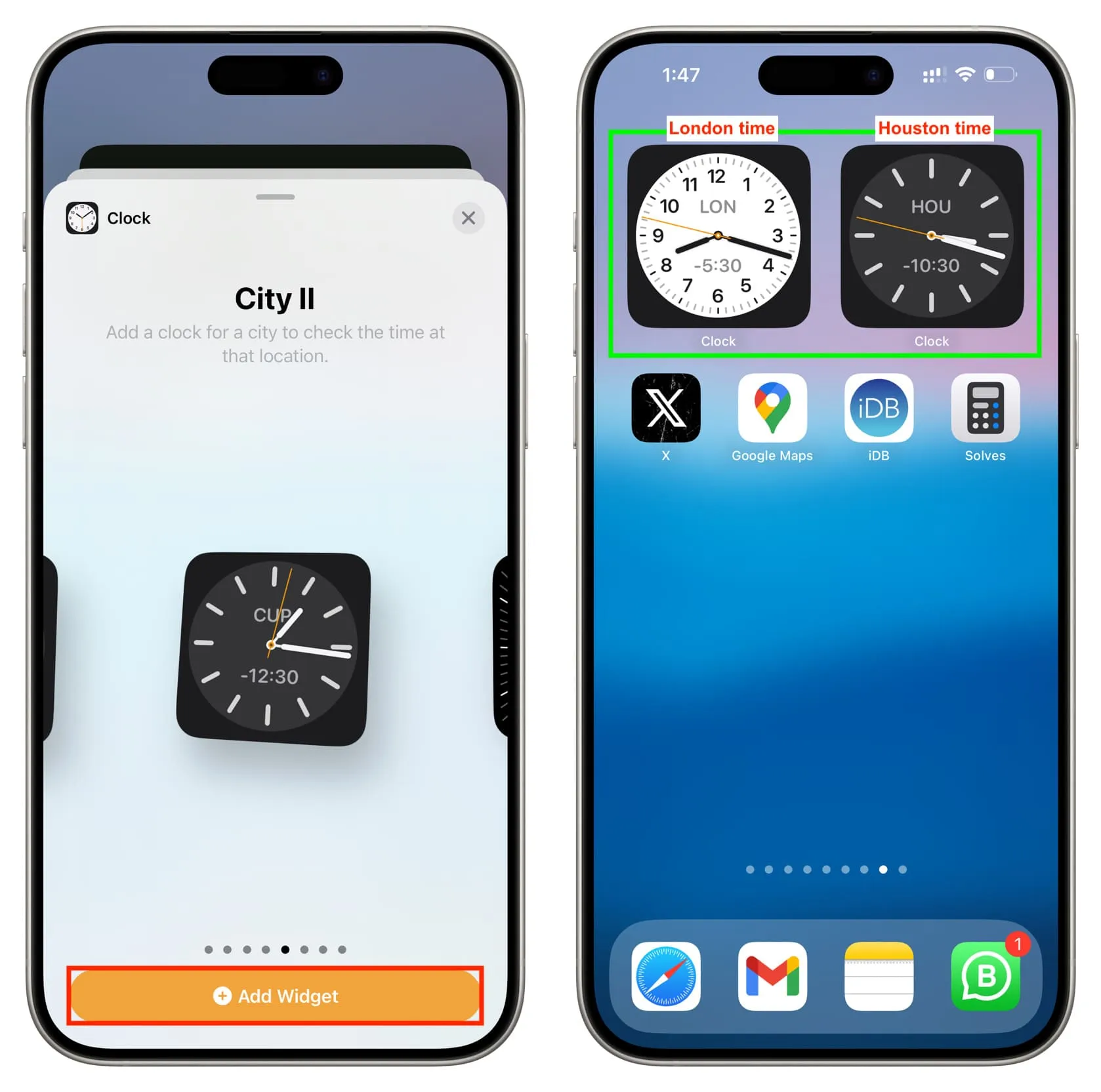
5. Agregue el reloj mundial a la pantalla de bloqueo del iPhone
También puedes colocar el widget Wold Clock en la pantalla de bloqueo de tu iPhone, justo debajo del reloj local.
Tenemos publicaciones dedicadas que le muestran cómo agregar widgets de pantalla de bloqueo en iPhone y iPad . Siga los pasos allí. Después de agregar el widget, mostrará los horarios de CUP (Cupertino), TOK (Tokio) y SYD (Sydney). Pero puedes tocar el widget agregado y cambiar las ciudades por las que quieras.
Incluso puedes agregar dos widgets de Reloj Mundial a la pantalla de bloqueo de iOS y realizar un seguimiento de las horas de seis ciudades diferentes simultáneamente.
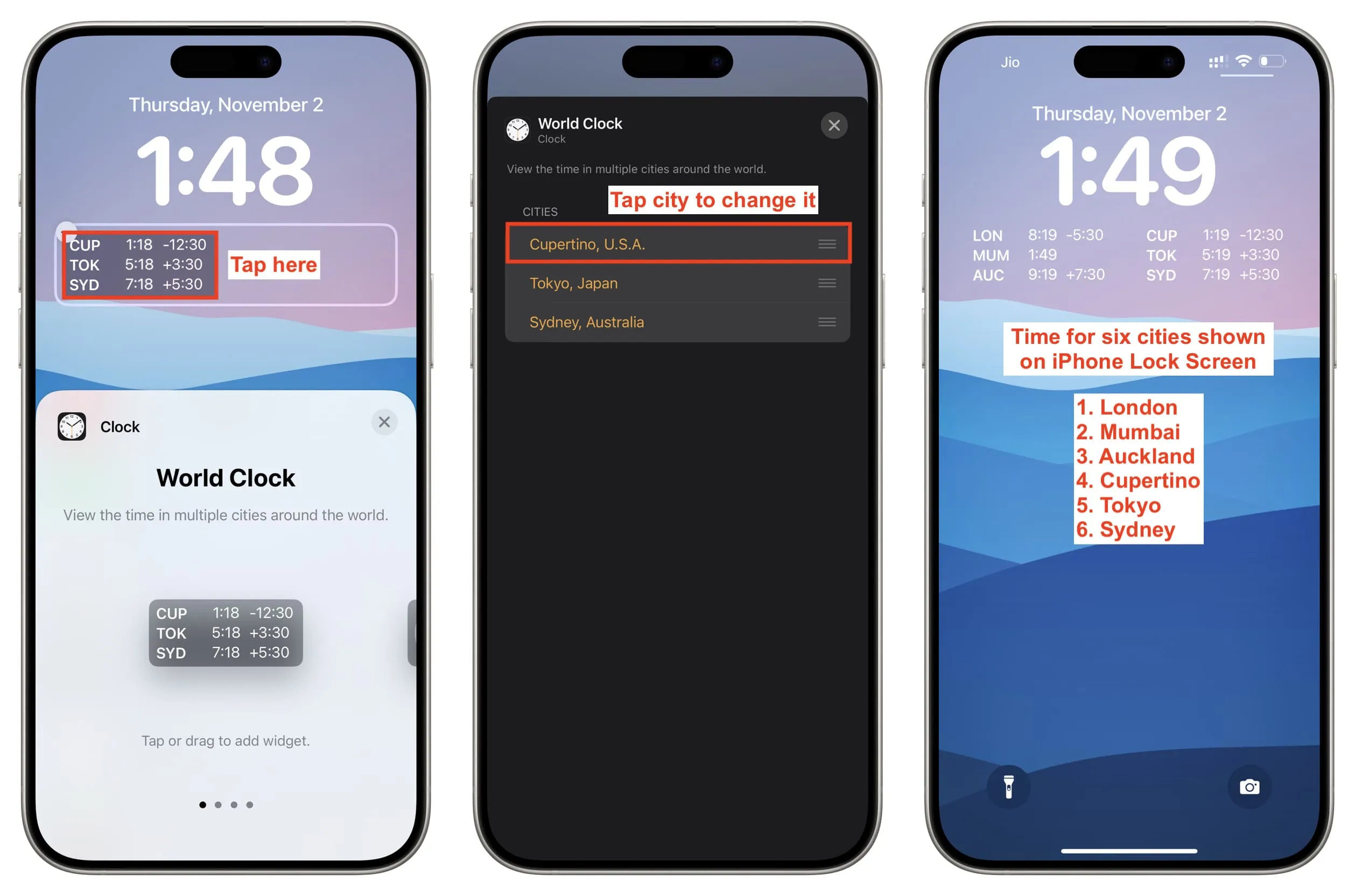
6. Utilice aplicaciones de Reloj Mundial de terceros
El Apple World Clock preinstalado es suficiente para la mayoría de las personas. Sin embargo, si desea aventurarse al aire libre, la App Store tiene muchas opciones gratuitas.
Probé más de dos docenas de aplicaciones de Reloj Mundial . Todos hacen el trabajo, pero estas son algunas de las mejores opciones que puede probar. También adjunté una captura de pantalla para cada aplicación para que puedas ver cuál te parece visualmente más agradable.
- Time Intersect : muestra el reloj mundial y otra información útil en forma compacta.
- Reloj mundial – Widget digital : Para los amantes de lo retro.
- Reloj mundial – Hora local : hermoso diseño limpio y al tocar una ciudad se muestra el gráfico de salida y puesta del sol y duración de la fecha.
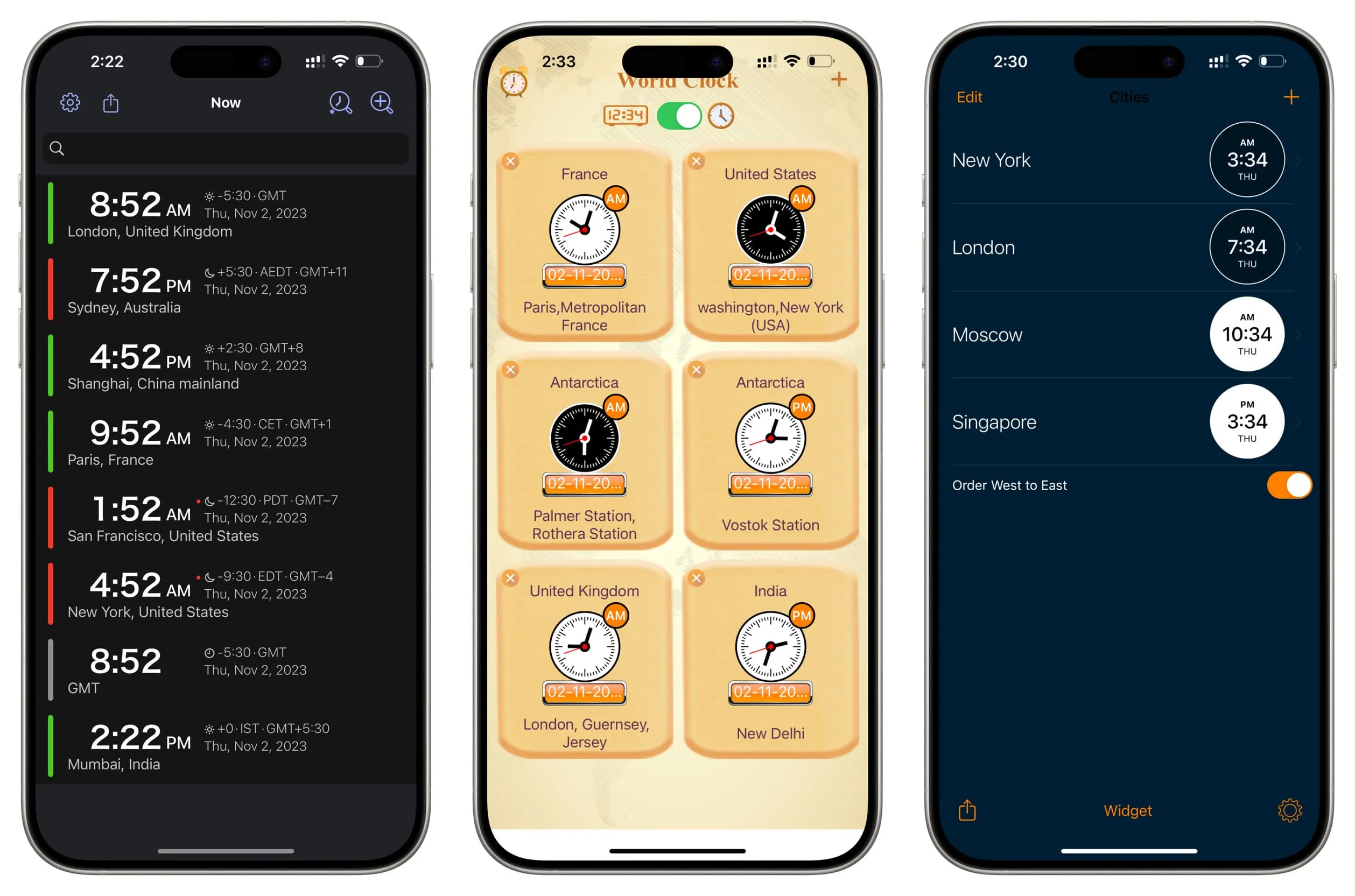
- uWorld : tiempos de la ciudad presentados en hermosos mosaicos pintorescos.
- World Clock Widget Capital.com : Ideal para personas que negocian acciones, ya que tiene widgets que muestran Nasdaq, Dow Jones y otros estados del mercado.
- Vistazo de tiempo : muestra los tiempos de los países del G20, la Unión Europea, los países de la OTAN, las Ligas Árabes, etc., en una escala lineal vertical.
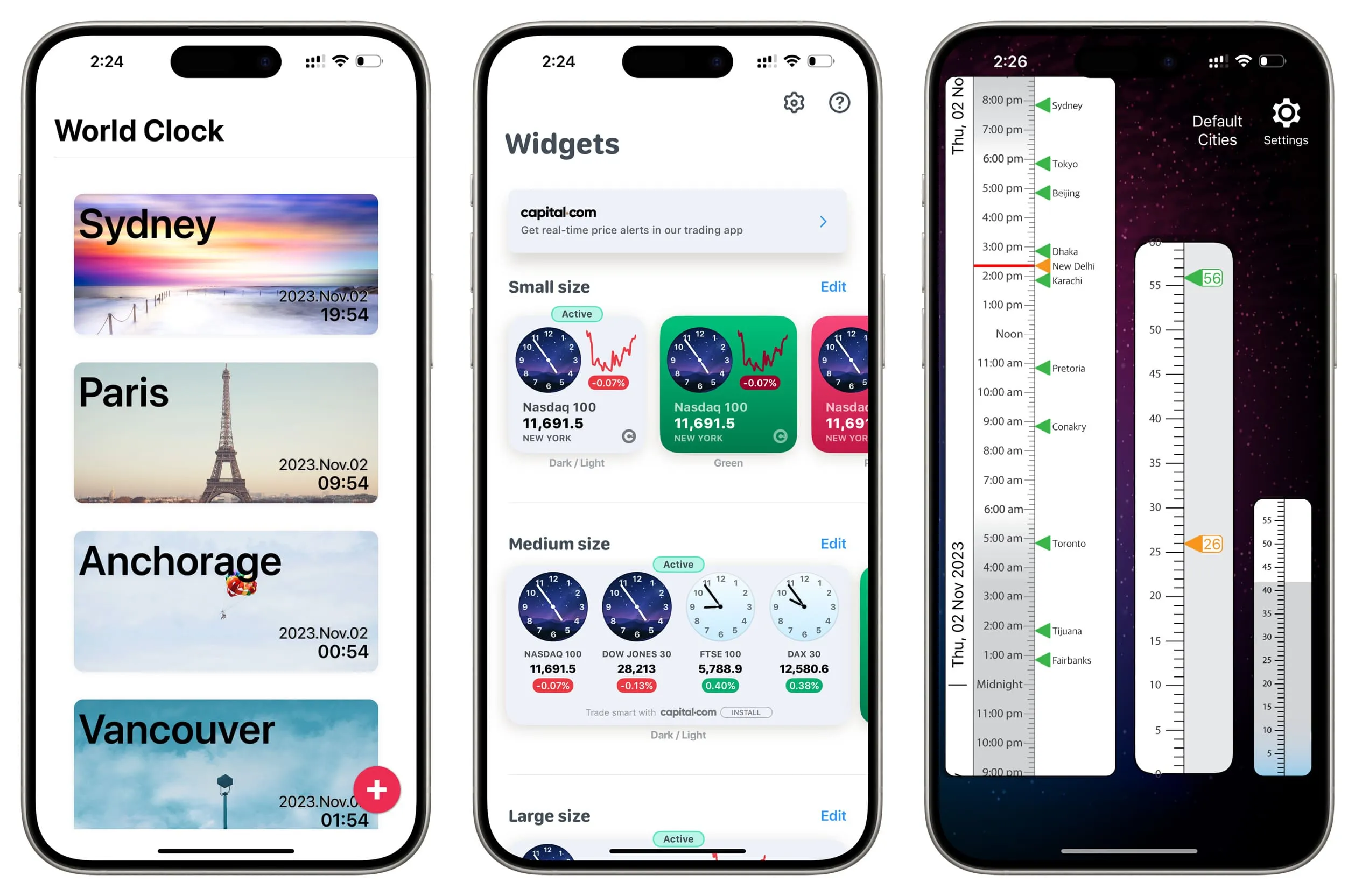
- Reloj mundial con widget : Reloj mundial súper colorido y hermoso con un control deslizante que te permite ver la hora de las ciudades agregadas en el futuro.
- Reloj mundial – Widget de hora : Hermosas horas de la ciudad de dos colores.
- Reloj mundial – Zonas horarias : muestra banderas de países junto a la hora de la ciudad y, al tocar una, obtendrás aún más información.
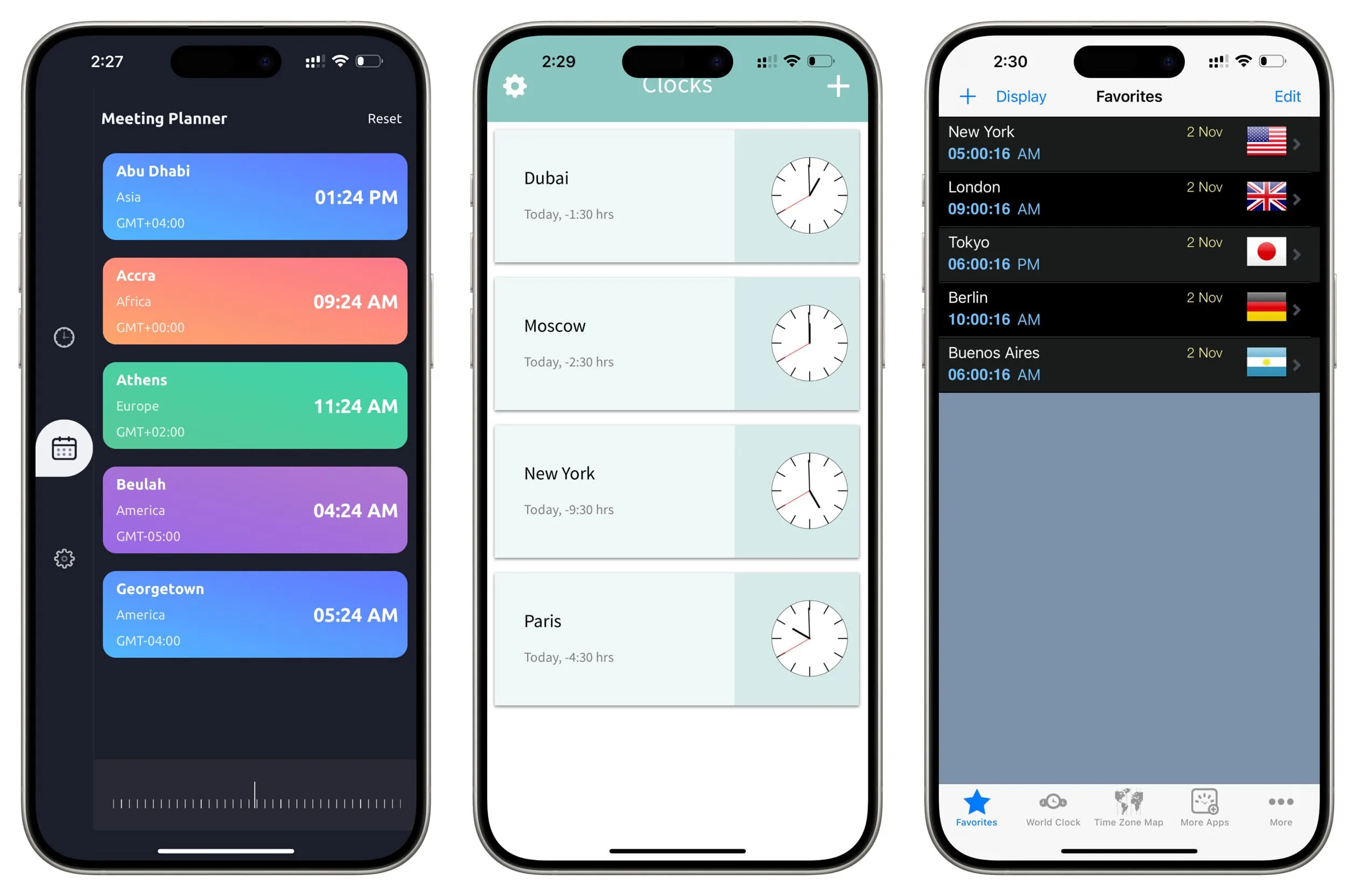
- Widget de hora del reloj mundial : para los minimalistas.
- Widgets del reloj mundial : puedes deslizarte hacia la izquierda, elegir Cambiar nombre y darle a la ciudad un nuevo nombre, como Hora del editor, Tío Gary, etc.
- WorldClock – Time Converter : Para los entusiastas de los viajes.
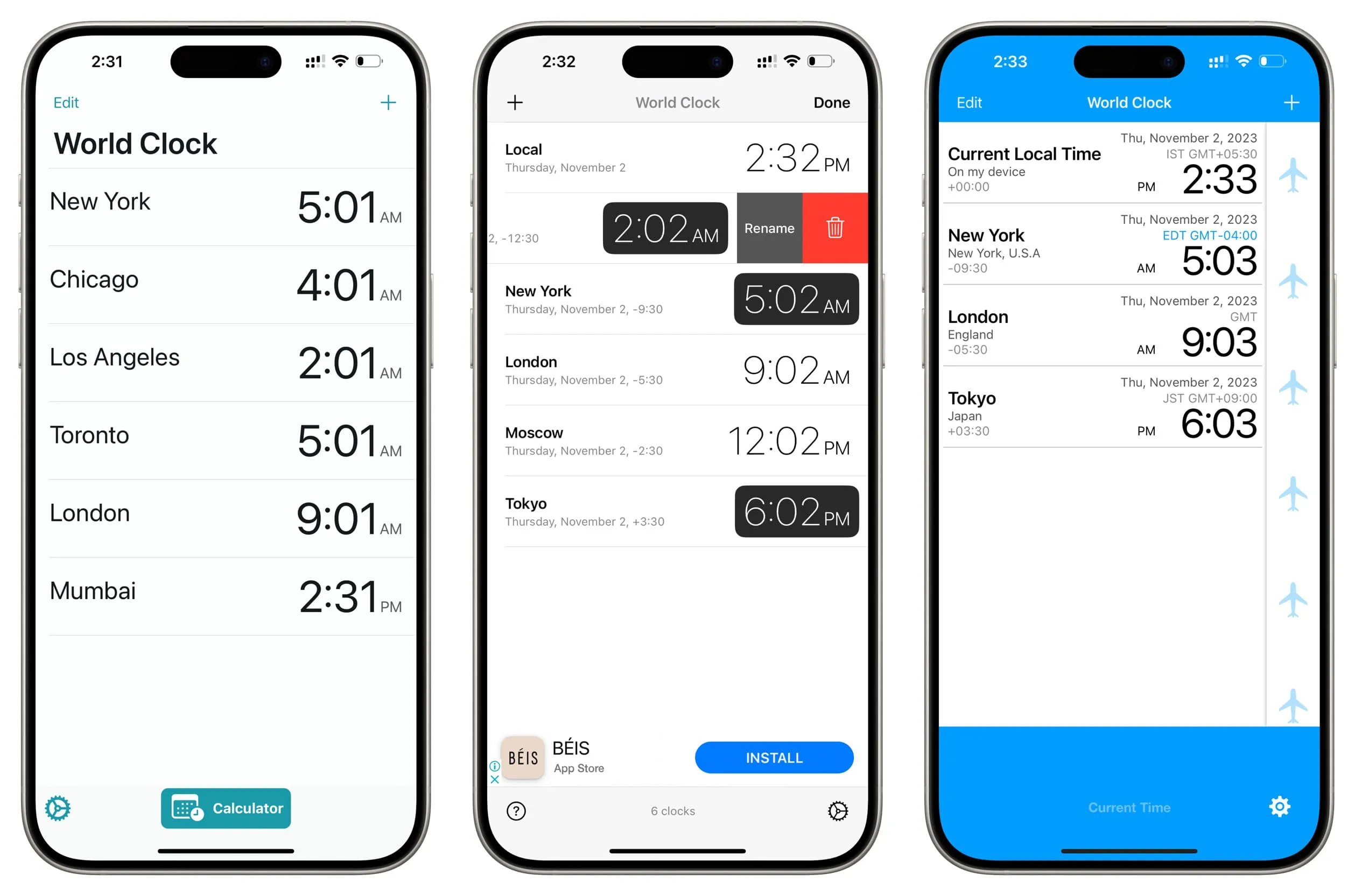
Deja una respuesta